Päivitetty toukokuun 2024: Älä enää saa virheilmoituksia ja hidasta järjestelmääsi optimointityökalumme avulla. Hanki se nyt osoitteessa linkki
- Lataa ja asenna korjaustyökalu täältä.
- Anna sen skannata tietokoneesi.
- Työkalu tulee silloin Korjaa tietokoneesi.
Tämä tulostinongelma ilmeni viimeisten päivitysten jälkeen. Koska Windows-päivityksissä oli päivitettyjä tulostinajureita, jotka eivät todellakaan olleet yhteensopivia Windows-käyttöjärjestelmän uusimman version kanssa. Tässä tapauksessa saatat joutua asentamaan tulostinohjaimet ja ohjelmistot uudelleen. On erittäin suositeltavaa ladata ja asentaa tulostinohjaimet ja ohjelmistot valmistajan verkkosivustolta.
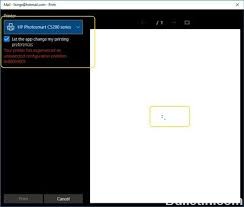
Virheviesti:
Tulostimesi on kokenut odottamaton kokoonpano
Korjaa tulostimesi odottamaton kokoonpano-ongelma.
Tulostimen nollaaminen
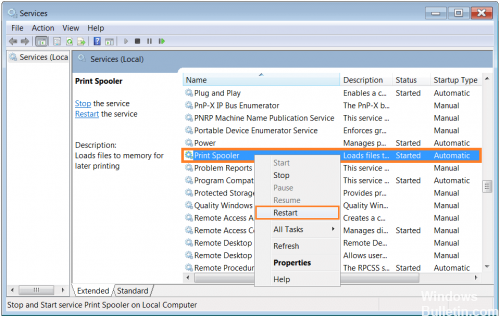
- Käynnistä tulostin.
- Odota, kunnes tulostin ei ole aktiivinen, ja mykistä, ennen kuin jatkat.
- Irrota USB-kaapeli tulostimen takaa. Jos tulostimellasi on verkko- tai langaton yhteys, jätä se kytkettyyn.
- Poista mustekasetit tulostimesta.
- Kun tulostin on päällä, irrota virtajohto tulostimen takana ja pistorasiasta tai pistorasiasta.
- Odota vähintään 60 sekuntia.
- Kytke virtajohto pistorasiaan.
- Kytke virtajohto takaisin tulostimen takaosaan.
- Kytke tulostimeen virta, jos sitä ei käynnistetä automaattisesti.
- Tulostin voi lämmetä lämpenemisjakson. Tulostimen valot voivat vilkkua ja kärry voi liikkua.
- Odota, kunnes esilämmitys on valmis ja tulostin on passiivinen ja hiljainen, ennen kuin jatkat.
- Vaihda mustekasetit ja sulje mustekasettien kansi.
- Jos sinua kehotetaan tulostamaan kalibrointisivu, tee se.
- Jos irrotat USB-kaapelin, kytke se uudelleen tulostimen takaosaan.
- Yritä tulostaa
Toukokuu 2024 -päivitys:
Voit nyt estää tietokoneongelmat käyttämällä tätä työkalua, kuten suojataksesi tiedostojen katoamiselta ja haittaohjelmilta. Lisäksi se on loistava tapa optimoida tietokoneesi maksimaaliseen suorituskykyyn. Ohjelma korjaa yleiset virheet, joita saattaa ilmetä Windows -järjestelmissä, helposti - et tarvitse tuntikausia vianmääritystä, kun sinulla on täydellinen ratkaisu käden ulottuvilla:
- Vaihe 1: Lataa PC-korjaus- ja optimointityökalu (Windows 10, 8, 7, XP, Vista - Microsoft Gold Certified).
- Vaihe 2: Valitse “Aloita hakuLöytää Windows-rekisterin ongelmat, jotka saattavat aiheuttaa PC-ongelmia.
- Vaihe 3: Valitse “Korjaa kaikki”Korjata kaikki ongelmat.
Asenna tulostinajuri ja ohjelmisto uudelleen.
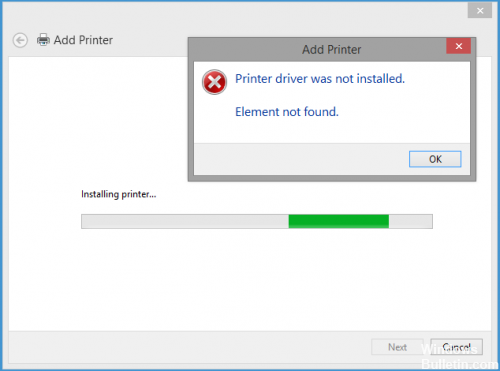
Olemassa olevat yhteensopimattomat tulostinohjaimet ja ohjelmistot on poistettava ja tulostin asennettava uudelleen uusimpien ohjainten ja ohjelmistojen kanssa. Lataa tulostinohjaimet aina valmistajan verkkosivustolta.
Tulostimen vianmääritys
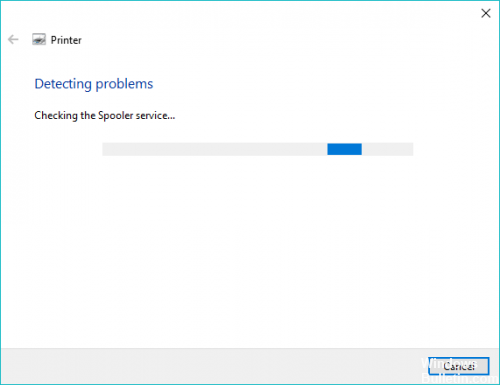
Kuten jotkut käyttäjät ovat huomauttaneet, tällä integroidulla apuohjelmalla on mahdollisuus ratkaista ongelma automaattisesti, jos ongelma kattaa yksi monista automatisoiduista korjausstrategioista, joita tulostimen vianetsintä.
Kun tulostimen vianetsintä on aloitettu, apuohjelma analysoi nykyisen tilanteen ja määrittää, voidaanko jotakin ennalta määritettyjä korjausstrategioita soveltaa tässä tilanteessa. Jos kyseessä on kirjeenvaihto, sinua pyydetään tekemään korjaus. Jos kaikki menee hyvin, ongelma ratkaistaan pienellä vaivalla.
Tässä on lyhyt opas tulostimen vianetsintäprosessin käyttämiseen:
- Avaa Suorita-valintaikkuna painamalla Windows + R. Kirjoita sitten ”ms-settings: vianmääritys” ja paina Enter avataksesi Sovelluksen asetusten Vianmääritys-välilehden.
- Siirry Vianmääritys-välilehdessä Käynnistä ja Käynnistä-välilehteen ja napsauta Tulostin. Napsauta sitten Suorita vianetsintä -painiketta.
- Odota, kunnes alkuperäinen analysointijakso on valmis, napsauta sitten Käytä tätä korjausta, jos suositellaan korjausstrategiaa.
- Kun prosessi on valmis, sulje vianetsintäikkuna ja varmista, että saat aina saman virheviestin, kun yrität tulostaa jotain oletustulostimesta.
Asiantuntijavinkki: Tämä korjaustyökalu tarkistaa arkistot ja korvaa vioittuneet tai puuttuvat tiedostot, jos mikään näistä tavoista ei ole toiminut. Se toimii hyvin useimmissa tapauksissa, joissa ongelma johtuu järjestelmän korruptiosta. Tämä työkalu myös optimoi järjestelmäsi suorituskyvyn maksimoimiseksi. Sen voi ladata Napsauttamalla tätä

CCNA, Web-kehittäjä, PC-vianmääritys
Olen tietokoneen harrastaja ja harrastava IT-ammattilainen. Minulla on vuosien kokemus tietokoneen ohjelmoinnista, laitteiden vianmäärityksestä ja korjaamisesta. Olen erikoistunut Web-kehitys- ja tietokannan suunnitteluun. Minulla on myös CCNA-sertifiointi verkon suunnitteluun ja vianmääritykseen.

